
提供:BenQ様
4K HDRのある生活、してみませんか?
2018年4月13日に発売された31.5インチ4Kディスプレイ。
31.5インチ4Kモニターとしては低価格であり、それだけでなく「HDR」に対応し、BenQ独自のアイケア機能「B.I.+」が搭載されています。
今回3週間ほど使用させていただきまして、色々とこのモニターの特徴が見えてきたのでレビューさせていただきます。
結論から言うと、販売価格以上の満足できる製品であることをお伝えしておきます。

スペック

基本スペック
| 画面 | |
| サイズ | 31.5型ワイド |
| アスペクト比 | 16:9 |
| パネル/バックライト | VA / LED |
| 解像度 | 4K UHD(3840 x 2160) |
| 画素ピッチ(mm) | 0.182mm 画素密度:140ppi |
| 視野角 (左右/上下) (CR>=10) |
178°/178°(CR>=10) |
| 表示色 | 約10億7000万色 |
| 表示サイズ(mm) | 698.4 x 392.85 mm |
| 輝度 | 300 cd/㎡ |
| 応答速度 | 9ms (GtoG 4ms) |
| コントラスト比 | 3000:1 |
| DCR (Dynamic Contrast Ratio) |
2000万:1 |
| 走査周波数 | 水平:30~135KHz / 垂直:24~76Hz |
通常のTNパネルの3倍も高い3000:1の高ネイティブコントラスト比を持つ4Kディスプレイ。
目で見たままが映されているような、本物により近いトゥルーブラックからブライトホワイトまでのダイナミックレンジ全体を広げる、ハイダイナミックレンジ(HDR)とシネマHDRモードに対応しています。
付属品チェック

付属品
●スタンド(組み立て式)
●miniDP to DPケーブル(約1.8m)
●USB Type-Cケーブル(約1m)
●クィックスタートガイド
●ドライバーCD
●保証書
※ HDMIケーブルは付属しません。

組み立て


開封した状態のモニターは首(スタンド)がついていないので、ディスプレイアームを取り付けたい場合はすぐに取付可能です。
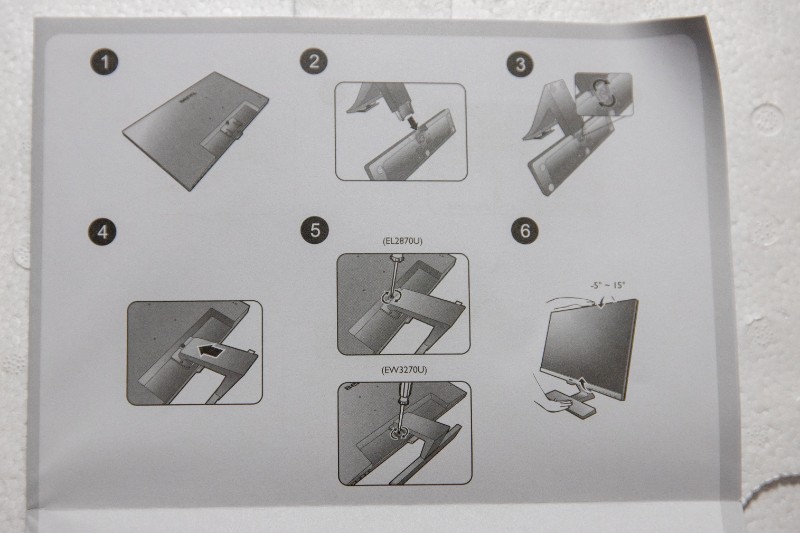
組み立て方は絵で描かれた説明書があるので非常に簡単!


スタンドを使用する場合、まず2つに分かれたパーツを組み合わせます。
ここではドライバーなしでクルクルと回してあげるだけで固定できます。

スタンドの完成です。


次にモニター側にスタンドを差し込みます。
ネジは始めから付いており、バネを押し込みながらプラスドライバーで固定するだけ。

外観レビュー

サイズ・重量
| 外形寸法 | |
| 外形寸法(W x H x D mm) | 727 × 523 × 215 |
| 本体重量(kg) | 約7.5 |
画面はノングレア。
スタイリッシュなベゼルデザインが特徴的。
上部・左右のベゼルはブラックで、下の枠とスタンドが艶消しメタリックグレーになっています。
実際は写真よりももう少し暗めの色で、とても落ち着いた雰囲気で部屋に溶け込みます。

横から。背面は厚さを感じさせない湾曲デザインになっており、このサイズとしては薄い部類に入ると思われます。

スイッチ類はすべて右側に集まっています。一番右側が電源ボタンで左の5つは設定時に使用します。
端子類
| 入出力端子 | |
| 入出力端子 | HDMI 2.0 x2 / Display Port 1.4 / ヘッドホンジャック |
| ヘッドフォンジャック | ○ |
| USB | USB Type-C |
| スピーカー | 2W x2 |

HDMIが2つあるのはありがたい。ゲーム機が複数ある場合HDMIにそれらを挿して、DPポートにPCを繋げることも可能。

ディスプレイアームにも対応

ディスプレイアームがあればスタイリッシュに設置することもできます。
わたしはもともとデュアルディスプレイだったので、これをど真ん中に置いてメインにしました。
トリプルディスプレイは男の夢だと思うので今回最高の環境になりました。
ちなみにこの「EW3270U」は31.5インチで、両わきにあるのは24インチです。サイズ比較の参考にしてください。
一回り大きいですが、このくらいあるとゲームや動画鑑賞ではいい働きをしてくれます。
HDRモードでゲーム・動画鑑賞
HDRを疑似的に体験できる


左(通常) 右(HDRエミュレート)
このディスプレイはHDR対応コンテンツを表示できることに加え、HDR規格外の場合でも、輝度とコントラスト比を自動的に高める「HDRエミュレート」が備わっており、臨場感のある映像美を体験できます。
なにも設定していないデフォ状態の画面が左。HDRモードに切り替わった状態が右です。
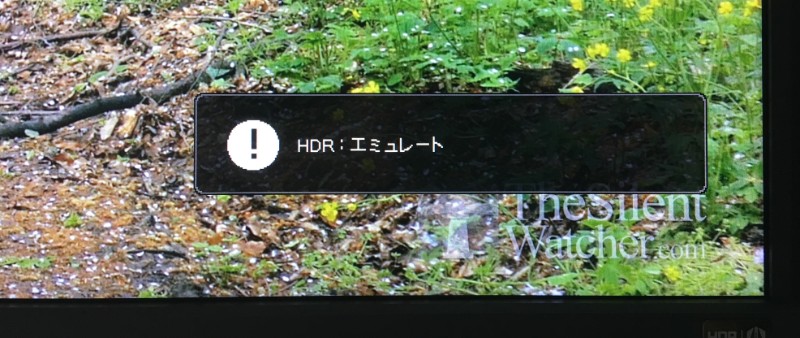
HDR:エミュレートと表示される
通常状態に比べ、HDRでは少し青みがかった色に切り替わります。デフォルトの映像と見比べ続けて1週間。
HDR(エミュレーション)のほうが圧倒的に見やすい ことに気づく。
いくつかの動画を試しましたが、風景・街並みの動画は特にまるでそこにいるかのような色合いに限りなく近づいているのがわかります。
ただ単に綺麗に映すなら他の製品でも設定なりでどうにかなりますが、このHDRモードは一味違う。
普通のモニターでは味わえない映像です。非HDRの4K映像を生かすのであればBenQのこれですよ・・・!
HDR対応コンテンツはとにかく綺麗
また元々ゲーム・YouTubeがHDR対応コンテンツであれば、疑似的なエミュレートではなく、まさにその場にいるような大迫力の臨場感を味わうことができます。

個人的に嬉しいのは、多彩な色に加えて「黒」がはっきり映ること。モニターによっては夜や暗い場面が少し薄い黒だったりするのですが、このディスプレイは問題なく完璧な「黒」が出ます。
映像制作や写真などを扱う方にとってこれは嬉しいのではないでしょうか。
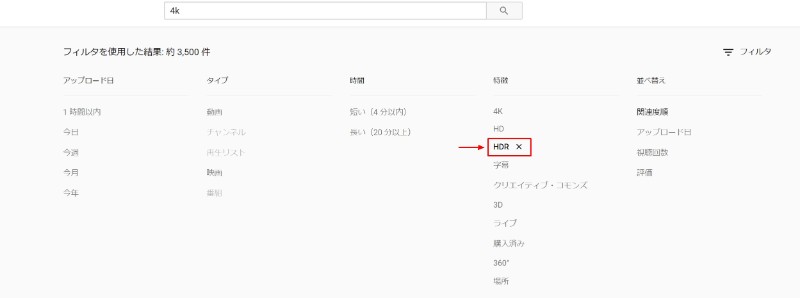
4K+HDRは初めて体験したので感動しました。
YouTubeにたくさんアップロードされているのでぜひ体験してみてください。
切り替えが超簡単!

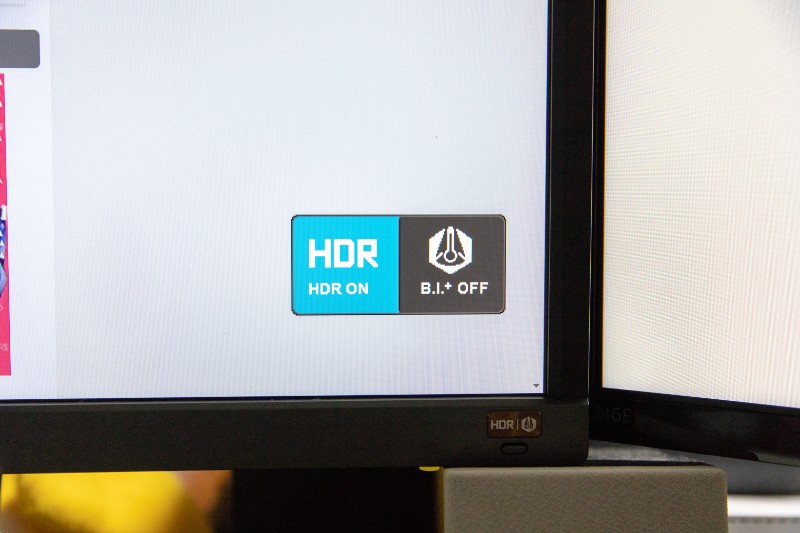
ディスプレイの右側に「HDR」をワンタッチで切り替えるボタンが用意されています。
一度押すと「ON」になるので、わざわざメニューからボタンを何度も押して切り替える必要がないのは大きい。
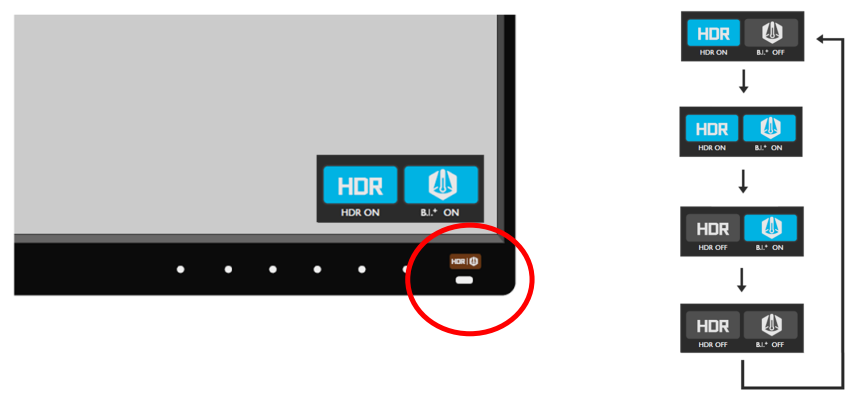

アイケア機能

このディスプレイの良いところはHDRだけではないのです。
ブルーライトをカットしてくれる機能に加えて、周囲の明るさと色温度を検知して、ディスプレイの設定を自動調整してくれるBenQ独自の機能(Brightness Intelligence Plus(B.I.+)が搭載!
嬉しいことにこのモードもHDRと同じくボタン一つで切り替えが可能。
長時間作業していると目に疲れが溜まりますが、これを「ON」にすれば快適なPCライフを送れます。
実際に使ってみた感想
ブルーライト軽減機能
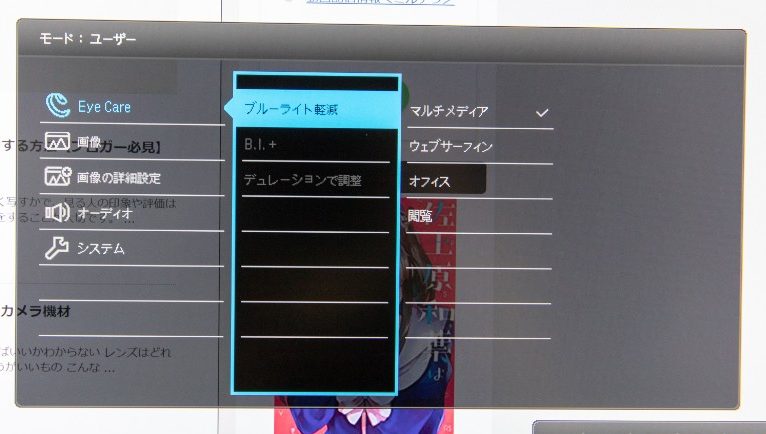
わたしは普段PCを使うときは数十分ほどで目が疲れてしまうため、PC眼鏡が必須です。
PC眼鏡を使ったことがある方はおわかりだと思いますが、レンズが少し黄色いんです。
このアイケア機能も同様に画面の青みが消され黄色く表示されるようになります。
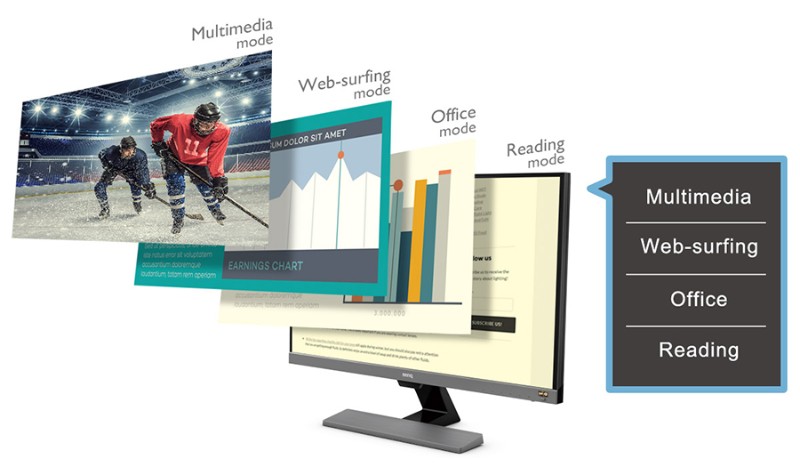
ブルーライトカットの度合いも「ウェブサーフィン」「閲覧」のような4段階に切り替えができ、作業の内容によって簡単に変更できます。
実際わたしの使用しているPC眼鏡をかけた状態と、1段階目の「マルチメディア」モードがちょうど同じ画面の色でした。
画面のブルーライトを切ってあげることで眼鏡をかける煩わしさから解放された気分です。眼鏡をするか画面の表示を黄色くするかの選択ですね。
色々と使用してみましたが、個人的には31.5インチという大画面ということもあって、目の疲れを感じなくするには2段階目の「ウェブサーフィンモード」以上必要かなといった感じです。
文字を打つ時に輝度や画面の白さは関係ありませんので、わたしもこれからのブログ作業はガンガンこの機能を使っていこうと思います!
B.I.+
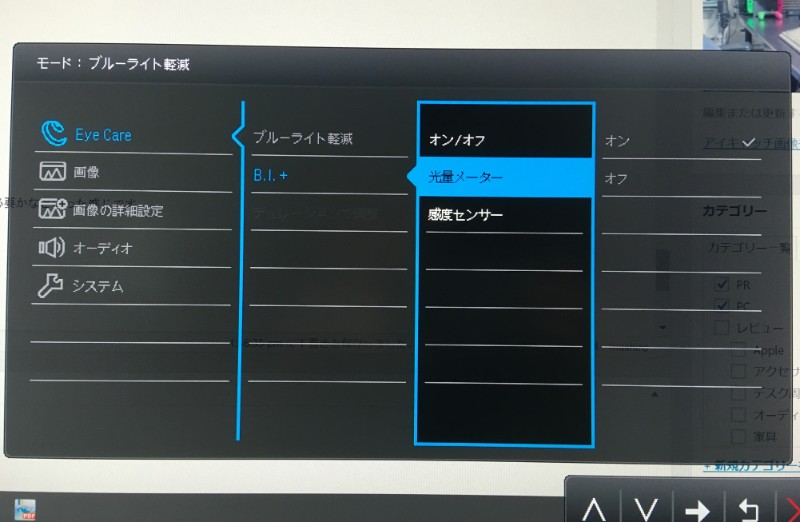
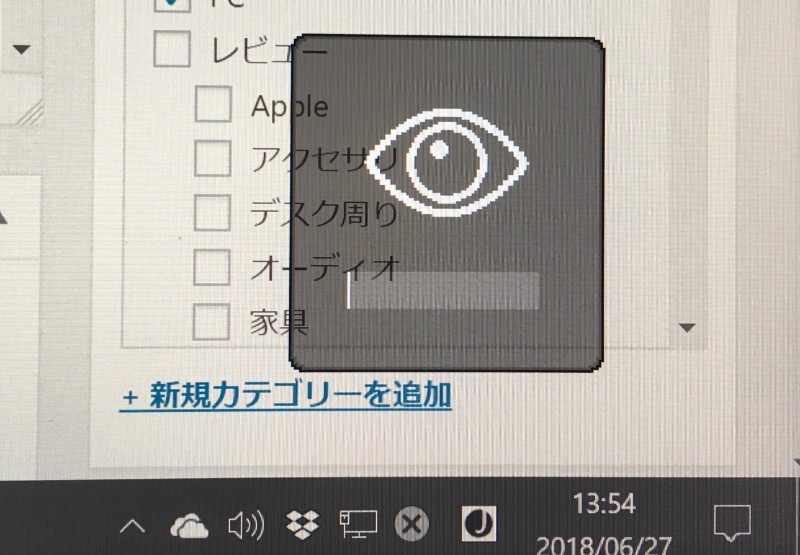
Brightness Intelligence Plus(ブライトネスインテリジェンス) の略称。
部屋の明るさなどを感知して心地よい暖色系の白色で快適さを高めたり、寒色系の白色で生産性を高めたり、眼精疲労を軽減目の負担にならないよう自動設定してくれる便利機能。
※動画内で使用されているのは「EW2770QZ」です
通常のモニターは輝度を自分で設定してあげないと、明るい部屋と暗い部屋での明るさは一緒ですよね。目の負担も相当凄いのではないでしょうか。
そんな時も自動でちょうどいい明るさに変えてくれますよ!
また、朝日が部屋に入ってきている時や夕日が入っている時は部屋の中の色って変わりますよね。そんな時もモニターが自然な色合いになるように自動調整してくれるんです。
実際使ってみましたが、ほんと変わって驚きました。
特に実感するのは部屋の電気を暗くする時に、上の画像右側にあるように「目玉マーク」が現れて輝度を下げてくれているのを知らせてくれるんです。
わたしは夜部屋を暗くして動画鑑賞をすることが多いので、今までどれだけ明るい目に悪い状態でPCを見ていたのかと怖くなります。
この機能はずっと使い続けていこうと思います。
AMD FreeSync

AMD FreeSync™テクノロジーにより、ティアリング、フレームの破損、カクツキといった問題が解消され、流れるようなゲームプレイを体感できます。4K高解像度でHDR対応、更にAMD FreeSync™まで搭載した「EW3270U」はゲーマー達の夢のモニターといっても過言ではありません。
http://www.benq.co.jp/product/monitor/ew3270u/features/
ゲームをやる時の動きはどうなのか、ということですが、素人目で見ると全然問題ないように思えます。
悪いモニターだと、動画でカメラの視点移動でブレることがあるのですが、こちらはまったく問題ありません。滑らかに動いています。
一応こんな応答速度用の動画で確認しましたが、特にブレは感じません。
これで気になるのはきっとプロゲーマーくらいでしょう。
総評
この価格でこれだけの機能が搭載されているのは驚きです。
普通の32インチクラスの4Kモニターの相場を見てみましたが、平均かそれ以下で購入できるようです。
ゲーム・動画鑑賞はもちろん、特にわたしが素晴らしいと思ったのは色の表現力です。
カメラが趣味なので写真編集をよくするのですが、色のりが抜群です。

わたしは今まで色合いが優秀なEIZOのモニターを使って画像編集をしてきましたが、この「EW3270U」は正直それ以上の鮮やかさがあるように感じます。
当然解像度が違うというのもありますが、フルサイズ一眼の画像編集をするのにはこのくらいの機材が必要なんだなぁとしみじみ思います。
カメラ趣味の方にもおすすめできるモニターです。
初めての4Kディスプレイにおすすめ
PC用に4Kを使うならこのくらいのサイズが最適です。
一度40型くらいのをPCモニターとして使ったこともありますがあれはさすがに大きくて厳しかった・・・
これがこの価格で買えるのであれば文句ないです。





